
Počítače se systémem Windows 10 mají historii souborů, díky čemuž máme možnost vytvořit záložní kopii složek, dokumentů, hudby, ... Toto je velmi užitečná funkce, kterou ve svém počítači určitě máte. Problém je v tom, že můžeme mít staré verze této historie souborů. Proto je chceme eliminovat.
Níže vám ukážeme, jak postupovat smažte tyto staré verze historie souborů ve Windows 10. Kroky, které je třeba dodržet, jsou velmi jednoduché. Takže s tím nebudete mít žádný problém.
Nejprve musíme přejít na ovládací panel Windows 10. Jakmile tam budeme, musíme jít do sekce Systém a zabezpečení a poté vstoupíme do sekce s názvem Historie souborů. V tomto okně máme na levé straně nabídku, ve které máme několik možností.
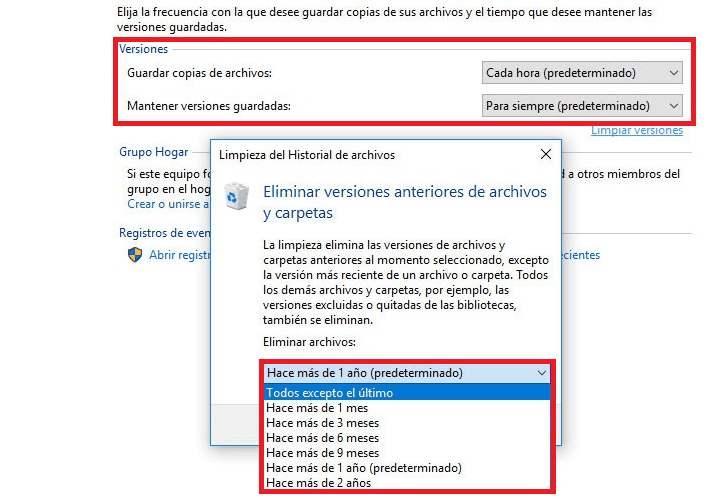
Mezi těmito možnostmi najdeme pokročilou konfiguraci. Musíme na to kliknout a tím se otevře nové okno. V něm budeme moci vybrat frekvenci, s jakou chceme ukládat kopie souborů, a čas, kdy chceme zůstat uloženi v počítači.
Tady je sekce s názvem verze a níže je odkaz s názvem „čisté verze“. Musíme na něj kliknout a zavede nás do nového okna. Je to stejné, kde můžeme smazat tyto předchozí verze historie souborů Windows 10. Ve spodní části musíme zvolit interval, ve kterém chceme tuto historii smazat, máme několik možností, takže musíme jednoduše vybrat a stisknout čištění tlačítka.
Tímto způsobem Historie souborů systému Windows 10 bude odstraněna. Přinejmenším staré verze, které už nechceme. Takže můžeme přejít k vytvoření nové kopie. Jak vidíte, postup je velmi jednoduchý.